Як увімкнути та використовувати голосовий доступ у Windows 11
Різне / / April 06, 2023
Завдяки Відновлення зусиль корпорації Майкрософт для покращення зручності використання своєї операційної системи, Windows 11 отримує багато нових функцій доступності. Голосовий доступ – це нова функція, яка дозволяє керувати ПК за допомогою голосових команд.

Ви можете використовувати Голосовий доступ на своєму ПК. У цьому посібнику ми пояснимо все про використання голосового доступу в Windows 11.
Давайте розглянемо, що таке голосовий доступ, як він працює та кілька способів його використання, щоб покращити зручність використання ПК.
Що таке голосовий доступ у Windows 11
Голосовий доступ — це одна з нових функцій доступності, яка з’явилася разом зі збіркою 22H2 Windows 11. Функція голосового доступу дає змогу кожному, включно з людьми з обмеженими можливостями, керувати своїм комп’ютером за допомогою голосових команд. Ви можете виконувати дії, як-от відкривати або переключатися між програмами, переглядати веб-сторінки, вводити текст за допомогою голосу тощо.
Microsoft заявляє, що Voice Access використовує розпізнавання мовлення на пристрої на основі своїх когнітивних служб Azure щоб точно розпізнавати ваш голос, дозволяючи цій функції працювати навіть без активного Інтернету підключення.
Ось як увімкнути та використовувати функцію голосового доступу на ПК з Windows 11.
Як увімкнути голосовий доступ у Windows 11
Завдяки Нова вдосконалена програма налаштувань Windows 11, ви можете швидко ввімкнути різні функції доступності, зокрема голосовий доступ, перейшовши до його розділу доступності.
Ось як ви можете легко ввімкнути голосовий доступ за допомогою програми «Налаштування» на своєму ПК:
Крок 1: Натисніть клавіші Windows + I, щоб запустити програму «Параметри» на комп’ютері.
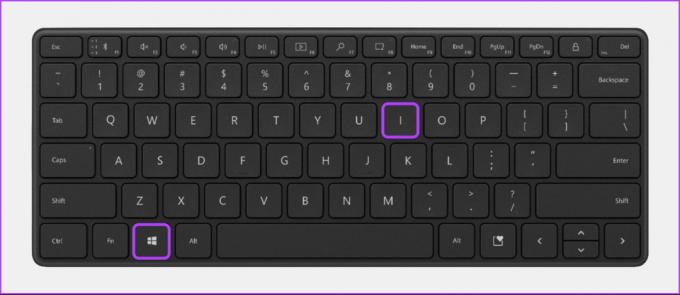
Крок 2: У програмі «Налаштування» натисніть опцію «Спеціальні можливості» на лівій бічній панелі.

крок 3: На екрані спеціальних можливостей клацніть опцію «Мовлення» на правій панелі.

крок 4: Натисніть перемикач голосового доступу, щоб увімкнути його.
Крім того, установіть прапорець «Почати голосовий доступ після входу на ПК», якщо ви хочете, щоб функція голосового доступу запускалася автоматично під час кожного запуску ПК.

Якщо ви вперше ввімкнете голосовий доступ, Windows попросить вас завантажити новішу (природну) модель мовлення для кращого розпізнавання на пристрої. Ви можете вибрати між чотирма варіантами з різними акцентами.
Після ввімкнення голосового доступу та завантаження нових мовних пакетів ваш ПК з Windows 11 буде готовий приймати голосові команди.
Як використовувати голосовий доступ у Windows 11
Панель голосового доступу з’явиться у верхній частині екрана після того, як ви ввімкнете функцію голосового доступу. Для першого разу вам потрібно буде погодитися з умовами. Потім ви можете налаштувати голосовий доступ, перш ніж використовувати його. Виконайте ці кроки для того ж:
Крок 1: Натисніть кнопку «Я згоден», щоб прийняти положення та умови.

Крок 2: У вікні посібника з голосового доступу виберіть мікрофон за умовчанням, який ви хочете використовувати з голосовим доступом. Натисніть «Далі», позначене стрілкою >.

крок 3: Натисніть Початковий посібник.

Посібник з голосового доступу дозволить вам випробувати кілька команд на практичних прикладах, щоб продемонструвати, як взаємодіяти з ПК з Windows 11 за допомогою команд голосового доступу.
крок 4: Перша вправа навчить вас основам голосового доступу та навігації по меню або вибору параметрів за допомогою голосового доступу. Після виконання всіх команд у цій вправі натисніть «Далі», позначене стрілкою >.
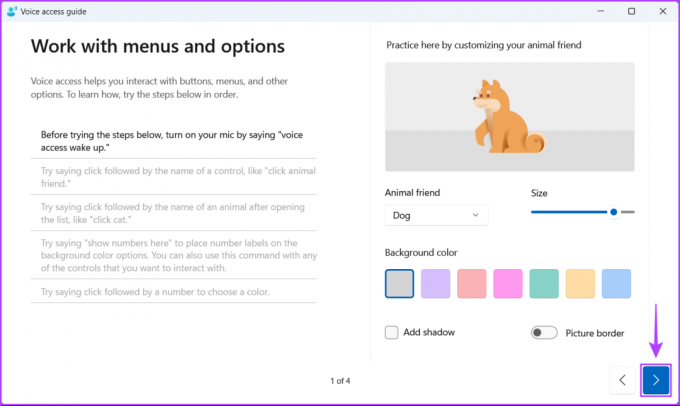
крок 5: Друга вправа навчить вас керувати вказівником миші за допомогою голосового доступу. Виконавши цю вправу, клацніть «Далі», позначене стрілкою >.
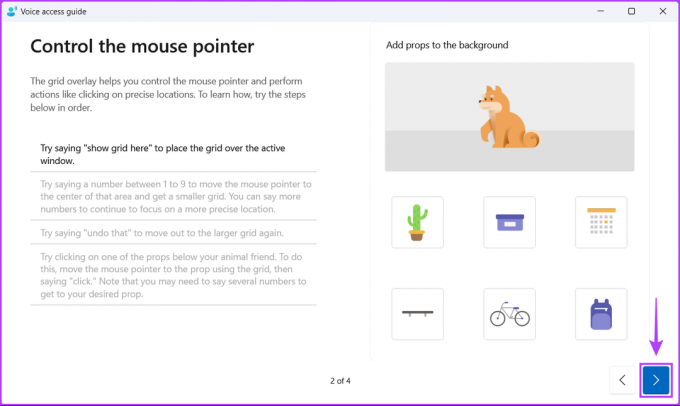
Крок 6: Третя й остання вправа навчить вас диктувати та редагувати текст за допомогою голосового доступу. Щоб продовжити, натисніть кнопку зі стрілкою >.
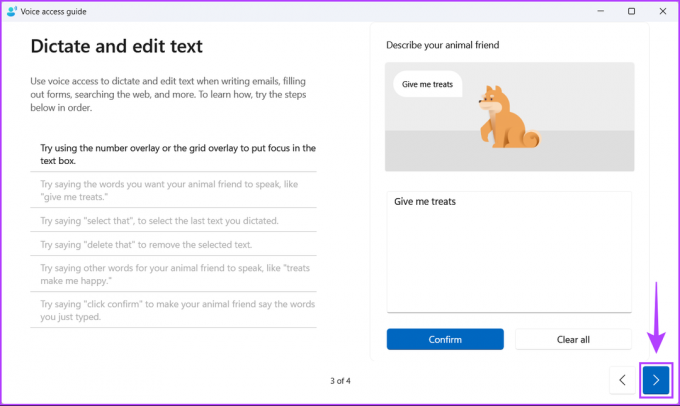
Крок 6: Завершивши ознайомлення з посібником, ви перейдете на сторінку вітань. Ви можете натиснути «Переглянути команди», щоб отримати доступ до повного списку, або натиснути «Готово».
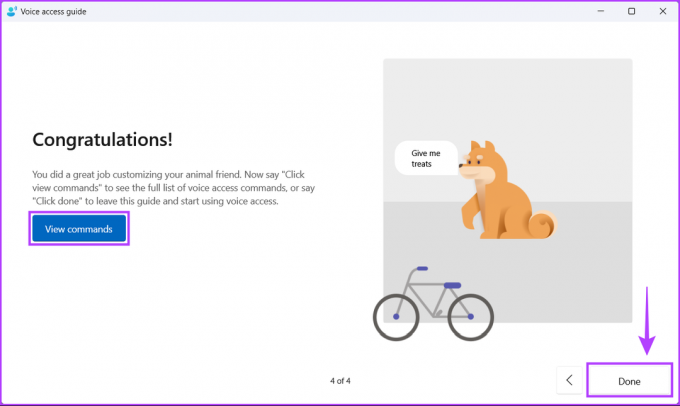
Легко керуйте ПК за допомогою голосу
Функція голосового доступу в Windows 11 дає змогу керувати ПК за допомогою голосових команд. Це може бути корисно, якщо ви хочете виконувати прості завдання, як-от перегляд веб-сторінок або перегляд фільму. Крім того, голосовий доступ працює, навіть якщо ваш комп’ютер не під’єднано до Інтернету.
Останнє оновлення: 9 листопада 2022 р
Стаття вище може містити партнерські посилання, які допомагають підтримувати Guiding Tech. Однак це не впливає на нашу редакційну чесність. Вміст залишається неупередженим і автентичним.



